Ihr versteht bei dem Begriff „App Drawer“ nur Bahnhof? Dann seid ihr hier genau richtig, denn in diesem Artikel werde ich euch den Huawei App Launcher näher bringen, der in den Einstellungen eures Gerätes auch als HUAWEI Home App bezeichnet wird.
Was ist überhaupt ein Launcher?
Ein Launcher ist eine grafische Oberfläche, welche als Startbildschirm bei mobilen Endgeräten fungiert. Bei Android ist der Launcher ein sehr wichtiger Teil der Bedienung, da er einen Schnellzugriff auf Apps und andere Bedienelemente (Widgets) ermöglicht.
Standard und Drawer
Zwischen den Stilen Standard und Drawer kann man beim Huawei Launcher wählen, um die Darstellung der App-Verknüpfungen zu beeinflussen.
Beim Standard-Stil werden alle Apps über mehrere Seiten ohne eine bestimmte Sortierung auf dem Startbildschirm verteilt. Der App Drawer hingegen verfügt neben der Startseite über eine App-Übersicht, welche alle installierten Apps alphabetisch sortiert. Aufgerufen werden kann diese Ansicht über einen Button (bis EMUI 9.1) bzw. Wisch nach Oben (ab EMUI 10).
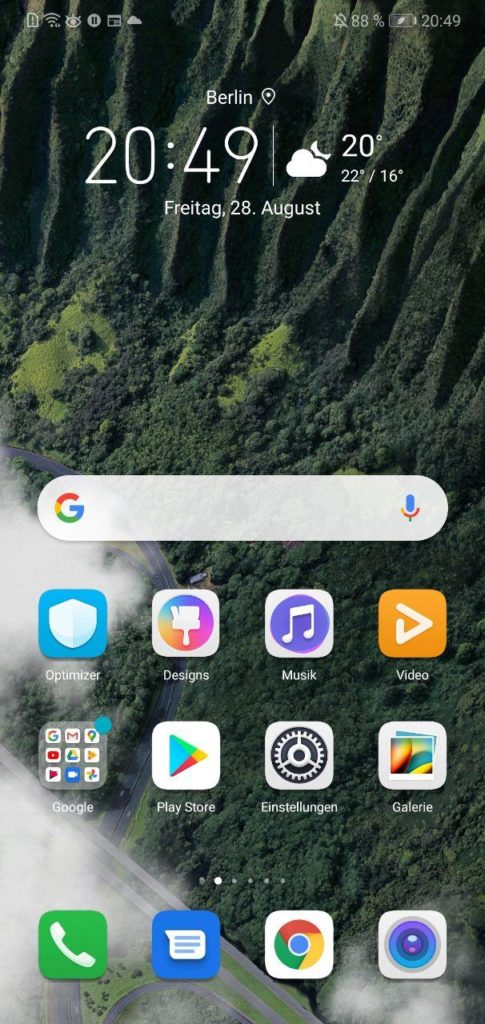
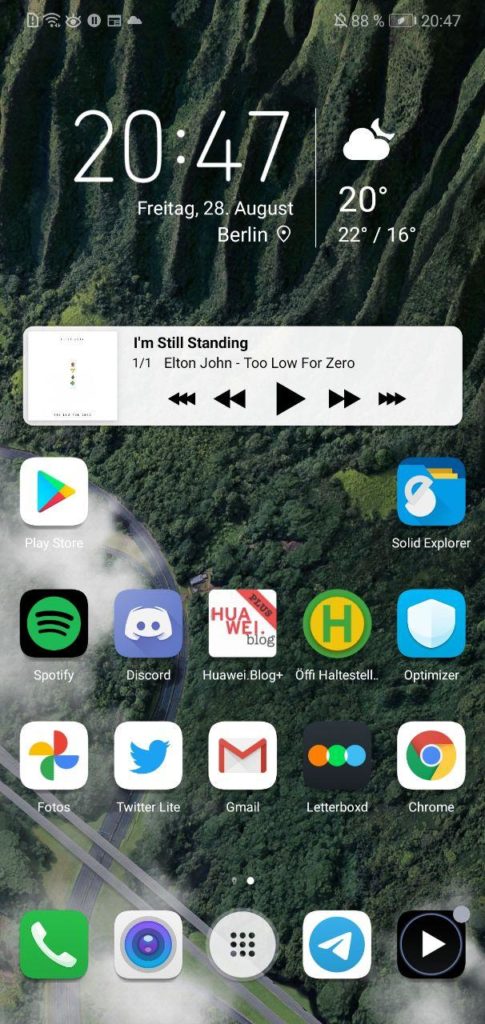
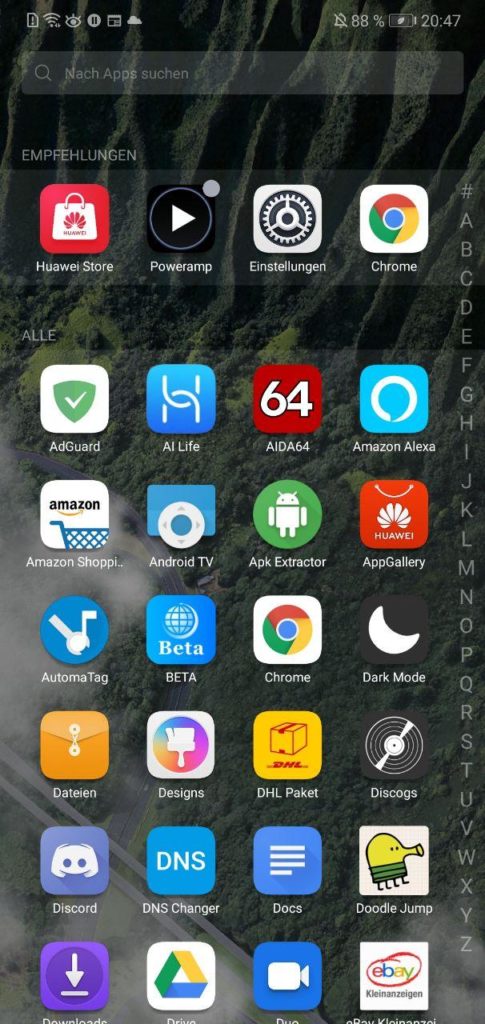
Wir haben zu der Auswahl zwischen beiden Launcher-Stilen eine Abstimmung in unserer Facebook Community durchgeführt. Für mich überraschend, stimmten bei knapp 600 Teilnehmern die Mehrheit für die Standard-Darstellung ab. Gründe dafür sind, dass der Standard-Stil standardmäßig eingestellt ist und einige Nutzer es daher nicht in Betracht ziehen, dies zu ändern. Außerdem sind einige Nutzer auch von Apple zu Huawei gewechselt und bevorzugen daher den Standard-Stil, wie sie ihn schon von Apple kannten. Ein weiterer möglicher Grund ist, dass besonders ältere Nutzer den Launcher so einfach wie möglich halten wollen, und auf Untermenüs wie beim App Drawer verzichten wollen.
Ich persönlich bevorzuge den App Drawer, da dort alles für mich übersichtlicher ist dank der App-Übersicht. Auf der Startseite kann man die wichtigsten Apps platzieren und braucht sich somit nicht um die Sortierung der restlichen Apps kümmern, da diese in der App-Übersicht vertreten sind. Verbesserungspotential sehe ich noch bei der Sortierung der App-Übersicht, dort vermisse ich neben der alphabetischen Sortierung eine Sortierung nach Nutzung, Installationsdatum oder Kategorien.
Wenn ihr zum App Drawer wechseln wollt, müsst ihr folgend vorgehen:
Systemeinstellungen -> Startbildschirm & Hintergrund -> Startbildschirmstil
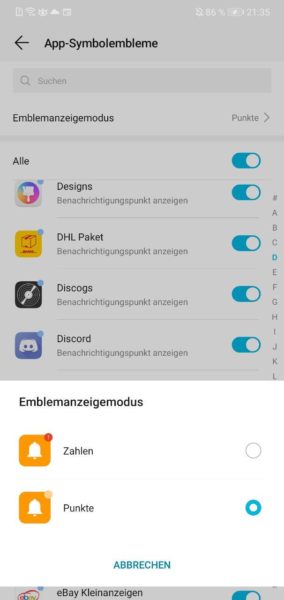
Weitere nützliche Funktionen
Ein weiteres nützliches Feature sind die Benachrichtigungssymbole beim Huawei Launcher. Dabei werden eingegangene Benachrichtigungen von einer App mit einem Punkt oder einer Zahl an der jeweiligen App angezeigt.
Ich nutze gerne die Zahlen als Benachrichtigungshinweis, da man sofort sieht, wie viele ungelese Benachrichtigungen es in den Apps gibt.
Um zwischen Benachrichtigungspunkten oder Zahlen zu wählen, müsst ihr folgend vorgehen:
Systemeinstellungen -> Benachrichtigungen -> App-Symbolembleme -> Emblemanzeigemodus.
Ziemlich bekannt sollten die Widgets jedem sein. Mit ihnen könnt ihr euren Startbildschirm noch produktiver gestalten. Ihr könnt über solche Widgets Aktionen innerhalb von Apps über den Launcher vornehmen oder euch Informationen anzeigen lassen. Widgets habe ihren Ursprung immer in der App. Also bräuchtet ihr beispielsweise die Spotify-App, um das Widget für die Musiksteuerung nutzen zu können.
Dazu haltet ihr einfach das Hintergrundbild eures Startbildschirmes gedrückt, bzw. zieht zwei Finger auf dem Homescreen zusammen, bis unten ein Menü erscheint. Dort wählt ihr „Widgets“ aus und könnt dann Widgets aus installierten Apps auswählen und auf eurem Startbildschirm per Drag and Drop verteilen.
Für wen ist der Huawei Launcher geeignet?
Seine Vorteile hat der Huawei Launcher in der Schlichtheit, denn alles ist einfach und benutzerfreundlich gehalten. Grundlegende Dinge wie Widgets und Ordner kann man verwenden. Will man aber viele Dinge selbst anpassen können, ist der Huawei Launcher nicht ausreichend. Leider fehlt es dem Huawei Launcher in puncto Anpassung an vielen Ecken.
Will man viel anpassen, sollte man meiner Meinung nach zum Nova Launcher greifen. Dieser bietet viel mehr Anpassungsmöglichkeiten, wie z.B. die Änderung der App Icons, Gestensteuerung oder diverse Sortierungsmöglichkeiten in der App-Auswahl, was man beim Huawei Launcher noch vermisst.
Häufig gestellte Fragen
Kann ich auch andere Launcher statt des Huawei Launchers nutzen?
Ja, das ist natürlich möglich. Dazu einfach in die Systemeinstellungen -> Apps -> Standard-Apps -> Launcher. Seid ihr dort angekommen, könnt ihr einen anderen Launcher einstellen. Voraussetzung ist, dass ein anderer Launcher bereits installiert ist.
Wie erstelle ich einen Ordner auf dem Startbildschirm?
Dazu müsst ihr auf dem Startbildschirm eine App per Drag and Drop auf eine andere App legen. Dann wird automatisch ein neuer Ordner mit den beiden Apps erstellt.
Selbstverständlich könnt ihr genauso auch weitere Apps zum Ordner hinzufügen. Wenn ihr den Ordner löschen wollt, müsst ihr den Ordner gedrückt halten und zum Bereich „entfernen“ oben rechts ziehen.
Wie füge ich beim App Drawer Apps zum Startbildschirm hinzu?
Um weitere Apps hinzuzufügen, müsst ihr in den App Drawer und dort per Drag and Drop die jeweilige App auf der Startseite ablegen.
Wenn ihr die App-Verknüpfung wieder löschen wollt, müsst ihr die App auf dem Startbildschirm gedrückt halten, wobei sich ein kleines Menü oberhalb der App öffnet. Dort braucht ihr nur „entfernen“ auswählen. Deinstalliert wird die App dabei nicht.
Wie erstelle ich neue Seiten auf der Startseite?
Geht dazu auf die Startseite eures Launchers und haltet das Hintergrundbild gedrückt. Wenn ihr dann nach links oder rechts wischt, sollte ein leeres Feld mit einem Plus-Symbol in der Mitte erscheinen. Wenn ihr das Plus auswählt, könnt ihr eine neue Seite erstellen.
Wenn ihr die Seite wieder löschen wollt, könnt ihr das innerhalb der selben Ansicht über das unten angezeigte Kreuz machen. Sollte euch das Kreuz nicht angezeigt werden, müsst ihr alle Apps und Widgets auf der Seite entfernen.
Sollten bei euch Frage(n) zu HUAWEI Home unbeantwortet geblieben sein, immer her damit! Nutzt dazu einfach die Kommentarfunktion und ich werde euch schnellstmöglich antworten und ggf. die genannte Frage im Artikel ergänzen.







Kann ich auch bei Harmony OS Geräten einen anderen Launcher als Huawei Home verwenden bzw. einstellen? Oder nur bei EMUI?
Danke euch!
Natürlich funktioniert das.
Hallöchen…
Ich bin verzweifelt. Meine Statusleiste auf meinem HUAWEI Handy (P30 lite NEW EDITION) ist verschwunden…
Da steht nunmehr immer nur:“Keine Benachrichtigungen“…
Habe beim googlen leider garnichts hilfreiches gefunden.
Dachte erst, ich habe den „Lancher“ (HUAWEI HOME) versehentlich gelöscht, ist aber och drauf.
HILFEEEE… 😥
Benutze den Standart. Würde den Drawer ja nutzen, aber mag es nicht horizontal, also von oben nach unten zu suchen. Wenn man es um Stellen könnte von links nach rechts würde ich ihn nutzen
Ha, die App drawer option hatte ich doch glatt übersehen und mich hat die andere Ansicht eigtl tierisch genervt. Aber jetzt bei hunderten Apps wieder das neu einrichten anfangen, nee danke. Aber guter Hinweis, danke.
Was mich noch interessieren würde:
Ich habe etliche gekaufte live wallpaper und auch noch ein paar alte APKs, aber mir war es bisher selbst mit Googlen oder Bingen nicht möglich, sie irgendwo in den Untiefen der wallpaper-einstellungen auswählen zu können.
Hat hier jemand noch einen Tipp dafür? Muss doch irgendwo gehen?!
Hast du schon versucht, das Hintergrundbild über die Launcher Einstellungen zu ändern? Mir werden dort bereits Live Wallpaper angezeigt.
Да
Ich habe aus Versehen meine wetterap von meinem Huawei p20 Pro gelöscht wie bekomme ich sie wieder
Vielleicht hilft Dir der Artikel weiter: https://www.huaweiblog.de/news/huawei-wetter-app-deinstalliert-was-nun/
Von wann ist der Artikel?
Um Widgets zu erstellen muss man seit A10 auf den Screen zwei Finger zusammen ziehen um das Menü auf zu rufen.
Da hast Du recht und ich habe das schon im Artikel ergänzt.
Danke für den Hinweis!
Ich benutze auf meinen Mate20 Pro den Microsoft Launcher und bin zufrieden
Ich habe seid 2017 ein Android Smartphone, davor Windows 10 Mobile. Bis vor kurzem habe ich deshalb den Microsoft Launcher genutzt. Da ich aber das Mate 40 Pro haben möchte, bin ich zum Huawei Launcher gewechselt, um mich schon einmal an diesen Launcher zu gewöhnen. Ich bin positiv überrascht, ich benutze ihn in der App Drawer Ansicht.
Du kannst auch auch bei Google oder anderen so Gallerien den Microsoft Launcher Downloaden und als Standard einstellen wenn es dir so besser gefallen sollte.
Ich nutze seit Anfang meiner Nutzung von Huawei Geräten den Standard stil, da ich mich schnell daran gewöhnt habe alles auf 2 seiten zu haben. Bei dem Drawer ist für mich der Bildschirm zu leer und es würde sich für mich nicht lohnen